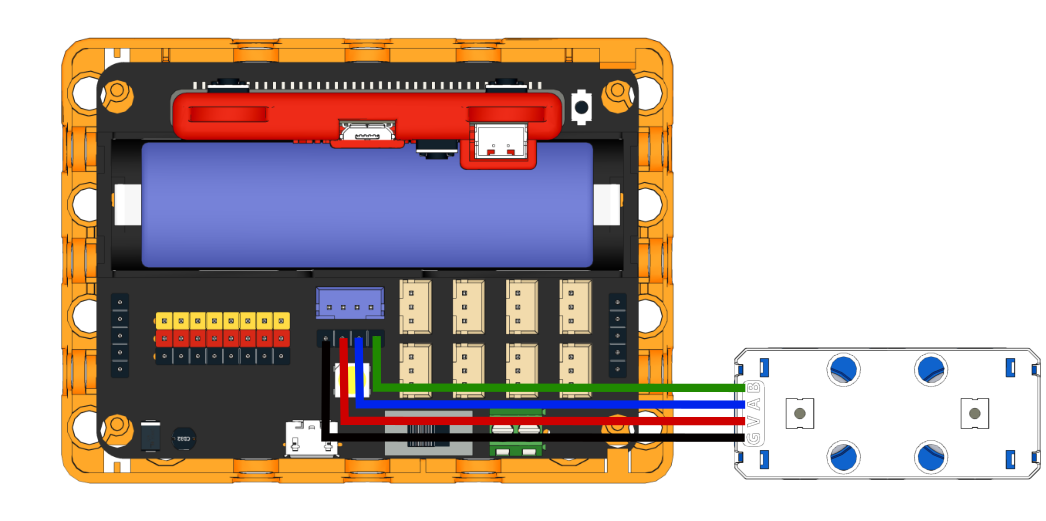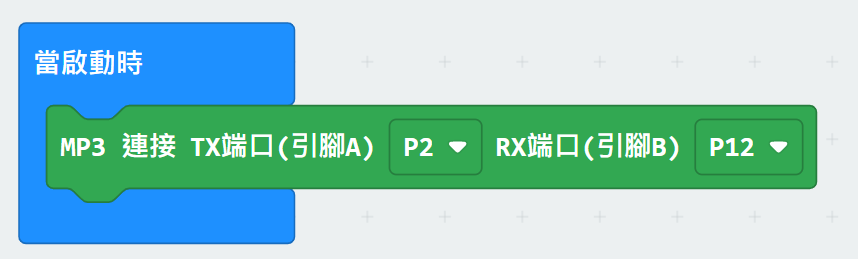PowerBrick模組在MakeCode上編程(Robotbit)¶
KittenBot開發了新MakeCode插件,容許用家在Robotbit上使用PowerBrick模組。

首先進入MakeCode,建立新專案。
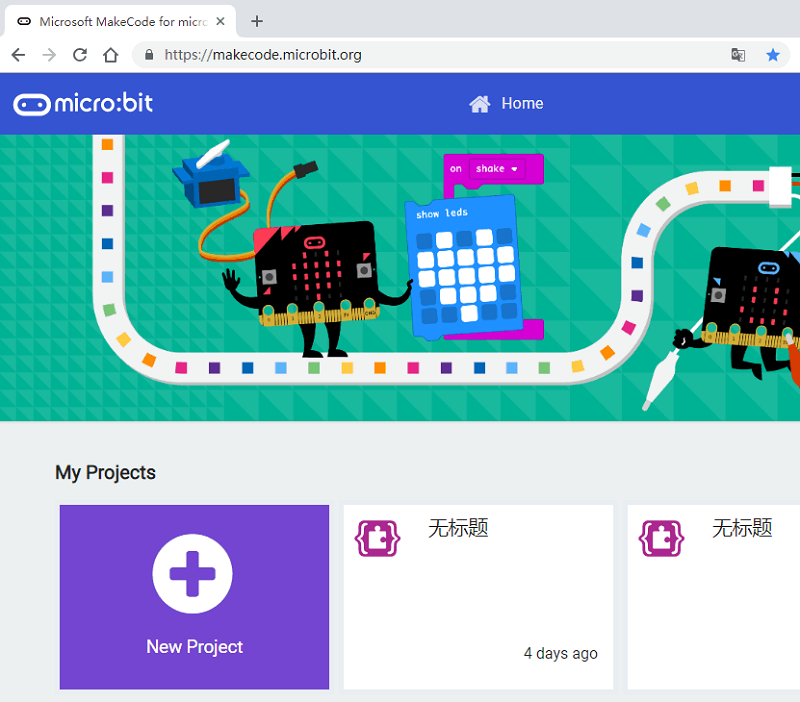
加載Powerbrick插件¶
編程之前我們需要先載入PowerBrickEdu的插件。
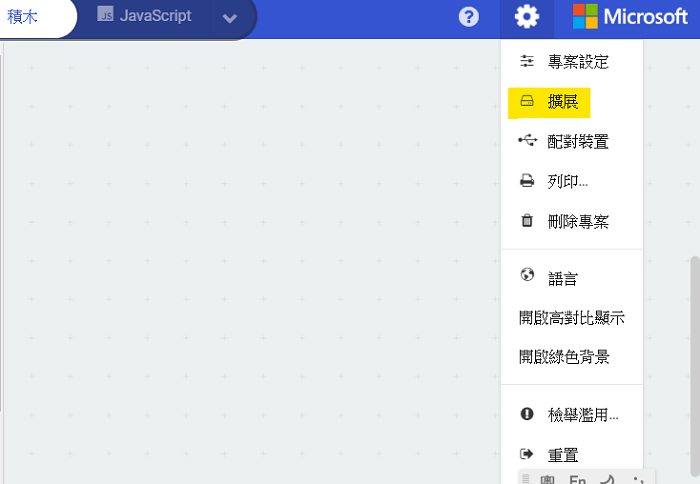
在搜尋欄中填入”https://github.com/kittenbothk/pxt-PowerEdu” ,然後按Enter。
插件地址:https://github.com/kittenbothk/pxt-PowerEdu
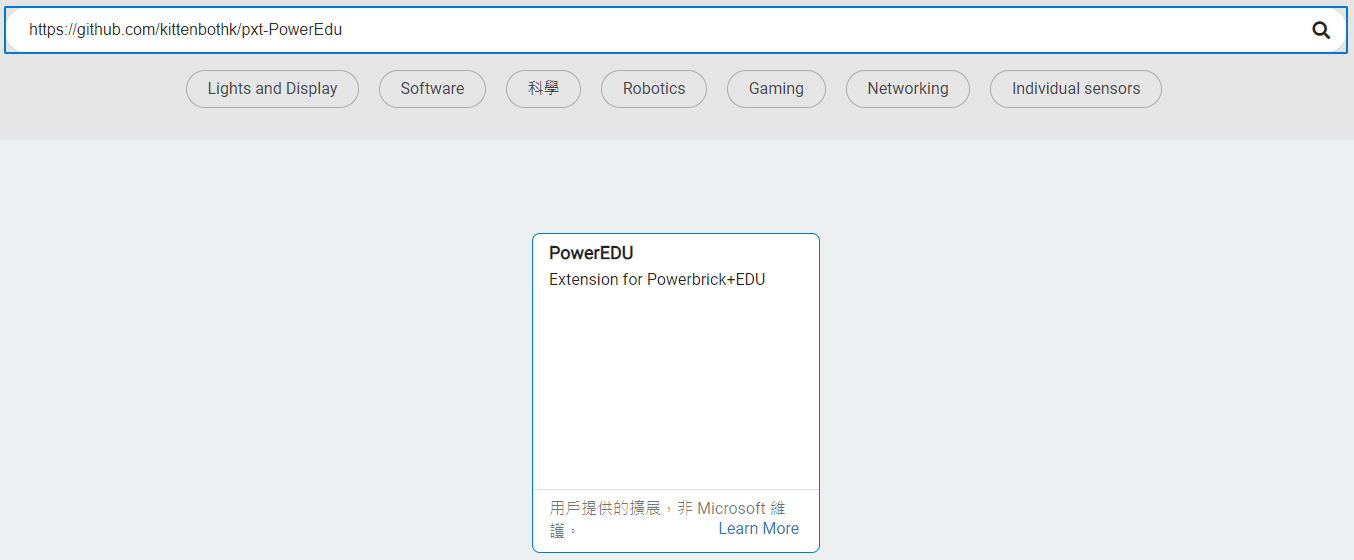
點擊加載,加載成功後會新增PowerEDU的積木塊。

Powerbrick模組與Robotbit的接線教學¶
一般魔塊(超聲波魔塊,溫濕度魔塊,雨滴水位魔塊,土壤濕度魔塊,按鍵魔塊,巡線魔塊,全彩RGB)¶
在PowerBrick模組的背面,你會看到接口的一端有標記著G、V、A、B的記號。這些標記分別代表了模組的Ground,電源,引腳A和引腳B,通常Powerbrick的模組功能是由2支引腳來實現。
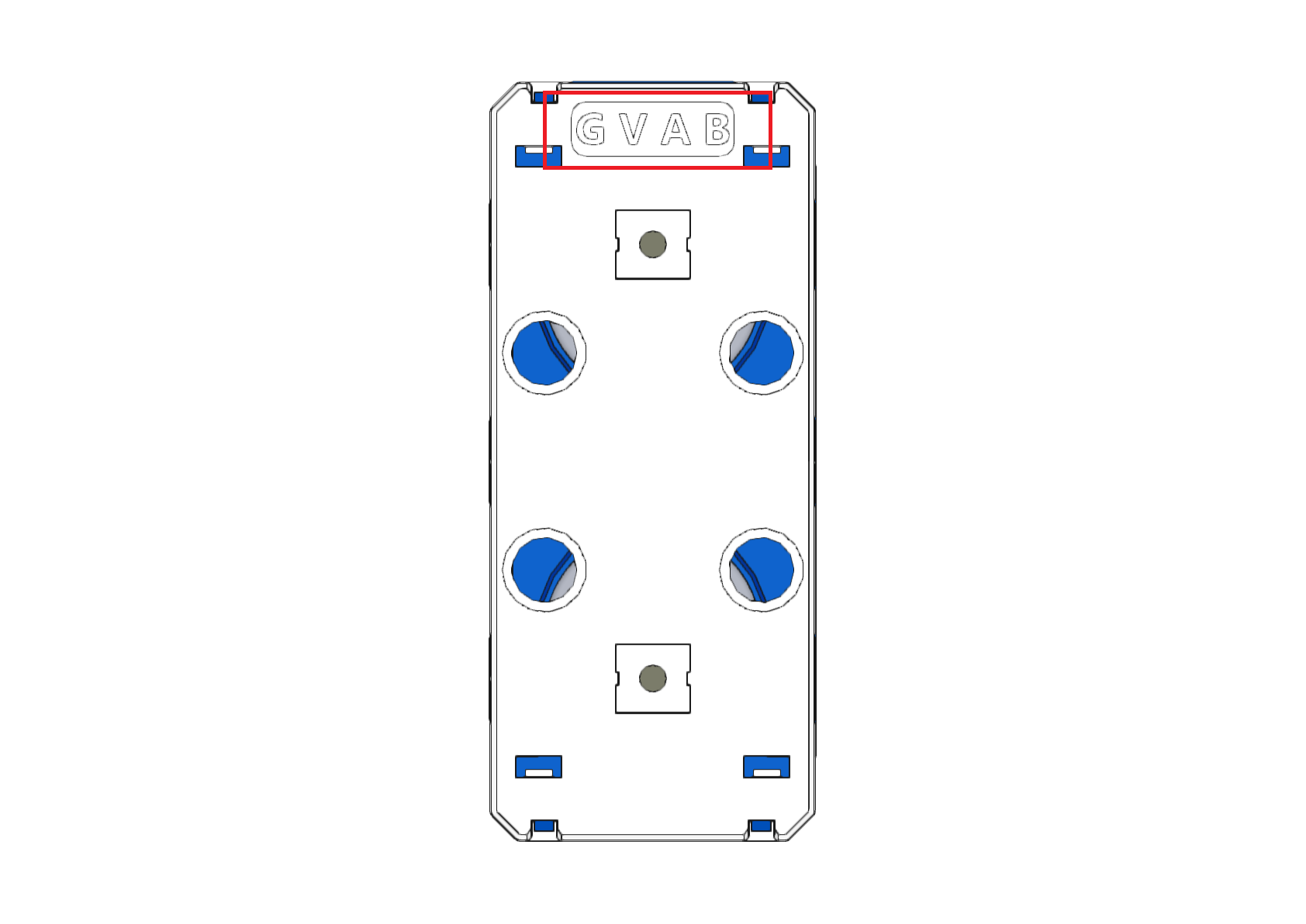
通常引腳A和引腳B各代表1個功能,故在編程積木裏會看到一個模組可能會有分別是引腳A和引腳B的積木。因應你想使用的功能接線和編程就可以。
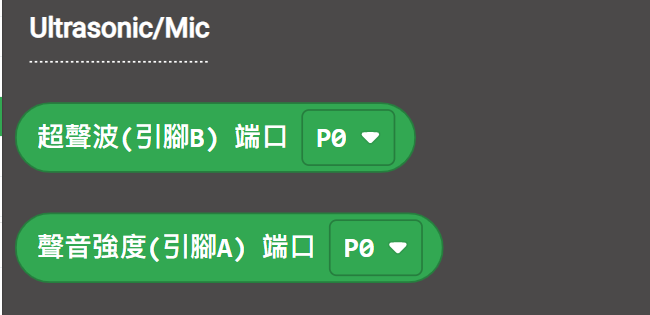
例如,現在我想使用超聲波模組上的超聲波距離功能。在編程積木中,文字提示我們這功能是屬於模組的引腳B,所以我們就可以按照指示接線。
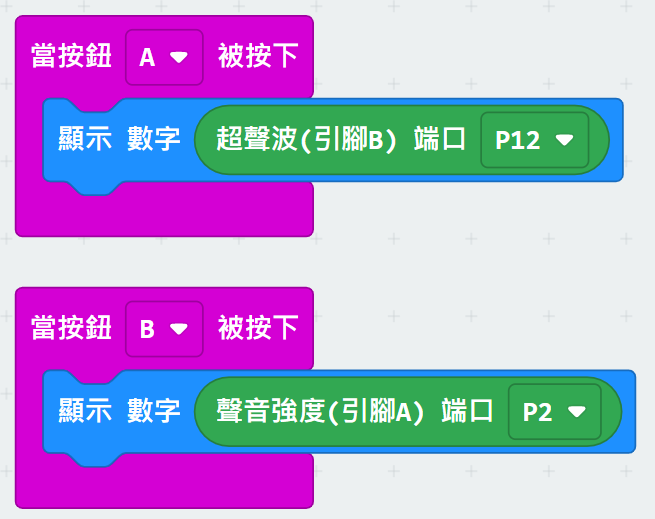
將G、V接到Robotbit的G和V,將A接到Robotbit的P2,將B接到Robotbit的P12。